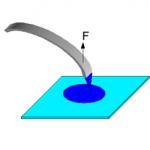Idag, i fortsättningen av ämnet, kommer vi att titta på den motsatta situationen - hur man överför kontakter från Android till iPhone, samt att använda vilka applikationer och Appe-tjänster som är mest bekväma för att göra detta.
Flytta till iOS-appen är det enklaste och mest universella sättet
Som du redan vet används många metoder och knep för att överföra kontakter och annan information från en iPhone till en smartphone eller surfplatta för Android: några för kontakter, andra för filer etc. I den motsatta situationen är allt mycket enklare: de flesta användare föredrar att klara av en enda applikation som gör det möjligt att överföra allt på en gång. Tja, eller nästan allt, nämligen:
- telefon- och adressbok;
- meddelandehistorik;
- Chrome webbläsare bokmärken;
- fotografier och videor från kameran;
- konton på posttjänster;
- anteckningar och kalender.
Applikationen heter "Flytta till iOS". Ladda ner den från Google Play och installera den på din Android-gadget, som lagrar information avsedd för överföring till iOS. Men innan dess, se till att båda enheterna stöder det.
Så för att Flytta till iOS ska fungera korrekt måste följande villkor vara uppfyllda:
- Databäraren - en smartphone eller surfplatta - måste ha en Android-version som inte är äldre än 4.0.
- Mottagaren – iPhone eller iPad – måste tillhöra den nya generationen. iPhone-modeller som stöds: 5, 5s, 6, 6s och 7. iPad-modeller som stöds: 4, iPad Air, iPad Air 2. iPad mini-modeller som stöds: 2, 3 och 4.
- Din Apple-enhet måste köra iOS 9 eller 10.
- Om du ska överföra bokmärken från webbläsaren Google Chrome måste den också uppdateras till den senaste versionen.
Under överföringen måste båda enheterna (sända och ta emot) vara anslutna till en strömkälla (för att undvika skador på innehållet på grund av ett oväntat urladdat batteri) och till ett privat Wi-Fi-nätverk. Dessutom måste det finnas tillräckligt med ledigt utrymme på den mottagande gadgeten.
Överföringsuppdrag:
- På en Apple-enhet: gå till Program och data och välj Överför data från Android.

- På en Android-enhet: Starta Flytta till iOS, tryck på Fortsätt och acceptera licensavtalet.

- När meddelandet "Hitta din kod" visas på skärmen klickar du på "Nästa" och tar upp din iPhone.

- I avsnittet "Dataöverföring från Android" trycker du på knappen "Fortsätt". Efter detta kommer en kod att genereras på enheten, som du måste ange i Android-applikationen.

- Efter att ha kontrollerat kodens korrekthet och synkroniserat enheterna kommer du att se meddelandet "Överför data" på skärmen på Android-gadgeten. Markera i listan vad du ska överföra till iPhone: kamerarulle (foto- och videoinspelningar), meddelanden - meddelanden, Google-konto - Gmail-kontodata (kalender och anteckningar), Google-kontakter - telefon- och e-postkontakter och bokmärken - Google Bokmärken i webbläsaren Chrome.

- När all data har överförts kommer meddelandet "Transfer Complete" att visas på Android-skärmen. För att avsluta programmet, klicka på "Klar".

- Ta sedan upp din iPhone eller iPad igen och slutför installationen genom att följa instruktionerna på skärmen. Det är här allt slutar.
Överför data från Android till iPhone manuellt
Flytta till iOS hjälper dig att överföra det mesta du behöver från Android till iOS, men tyvärr inte allt. Så med dess hjälp är det omöjligt att överföra musikinspelningar, användarfiler, e-böcker, dokument, kontakter från andra konton (till exempel Yandex) och applikationer. Allt detta, med undantag för det sista, kan överföras manuellt med hjälp av funktionerna i iTunes och iCloud-tjänsten.
Multimediadata
För att överföra multimediafiler (musik, video och foton) på alla tillgängliga sätt, anslut din Android-gadget till din PC och kopiera nödvändig information till din dators hårddisk. Anslut sedan din iPhone till samma dator och auktorisera den i iTunes.
Efter anslutning, synkronisera grafiskt innehåll och musik i iTunes:
- Öppna avsnittet "Foton". Längst upp till höger i fönstret, markera kryssrutan "Synk foton". Från listan "Kopiera foton från" väljer du mappen där bilderna som överförts från Android sparas. Nedan anger du innehållet du vill synkronisera: alla foton och album eller bara utvalda. Av dessa - bara favoriter, bara de som innehåller videor, etc. När du har valt klart klickar du på "Synk"-knappen längst ner i fönstret.

- När du är i iTunes går du till avsnittet Musik i ditt bibliotek. Öppna mappen där du sparat musik från Android, välj önskade ljudspår och dra dem till programfönstret. Öppna sedan avsnittet "Musik" på din enhet och upprepa synkroniseringsoperationen som beskrivs ovan.
E-böcker i PDF- och ePub-format
Anslut din Android-enhet till din PC igen och kopiera e-böckerna till din hårddisk. Vi utför ytterligare åtgärder i iTunes.
- Auktorisera din iPhone i applikationen.
- Öppna fliken "iBooks" - "Lista" i iTunes (i Windows-versionen - avsnittet "Böcker") och använd musen för att dra de valda böckerna till den.
- Gå till inställningssektionen för den anslutna iOS-enheten och expandera avsnittet "iBooks". Synkronisera böcker enligt instruktionerna ovan.
Dokumentation
För att synkronisera dokument används en annan Apple-tjänst - iCloud Drive-molnet. För att synkronisera filer med din enhet, öppna iCloud-inställningarna på den senare och i avsnittet "iCloud Drive", flytta aktiveringsreglaget till "På" -läget.


Överför nödvändiga filer och dokumentmappar till iCloud Drive-lagring. Efter det kommer du att kunna se dem på din iPhone och iPad.

Tillgängligheten till dokument garanterar inte att de kommer att öppnas på din Apple-enhet, eftersom många av dem kräver speciella program för detta. Det är ingen mening att överföra applikationer från Android, eftersom iOS inte stöder dem, men lyckligtvis hittar du i de allra flesta fall en analog av sådana program i App Store.
Kontakter från andra e-postkonton
I artikeln om att överföra information från iPhone till Android pratade vi om hur man exporterar telefon- och adressböcker från iCloud i vCard-format. Men vCard-filer kan inte bara exporteras, utan också importeras till iCloud från vilket e-postkonto som helst, till exempel Yandex, Mail eller Gmail.
För att göra detta, logga in på källtjänsten, gå till kontaktlagringssektionen och spara dem som en vCard-fil. Öppna sedan en liknande sektion i iCloud, gå till "Alternativ" (de är dolda bakom kugghjulsikonen) och välj "Importera vCard".

Allt som återstår är att ange sökvägen till filen som du just sparat. Efter detta kommer adressboken från en annan enhet att öppnas på iPhone.
Så du är äntligen övertygad om behovet av att "gå till iOS". Men alla dina foton, videor och meddelanden finns fortfarande på din gamla Android-telefon. Låt oss försöka ta reda på hur man överför kontakter, foton, meddelanden från Android till iPhone.
Du köpte dig en snygg ny iPhone (för $699 på Amazon), eller så kanske du spenderade och fick iPhone 11 Pro med sina fantastiska tre kameror på baksidan. Det enda problemet är att all din data fortfarande finns på din gamla Android-telefon. Men precis som Samsung och Google gjorde det enkelt att byta från en iPhone till en Pixel 3 ($625 på Walmart) eller Galaxy Note 10 ($950 på Best Buy), har Apple ett enkelt sätt att överföra all din data till din nya iPhone. Det är en Android-app som heter Move To iOS.
Det här programmet startar processen att överföra kontakter, meddelandehistorik, webbplatsbokmärken, e-postkonton, kalendrar, foton och videor, och låter dig även ladda ner alla Android-applikationer som kan laddas ner gratis i iOS App Store. Vi testade den här appen och den fungerade med smartphones som kör Android 8.1 och tidigare. Vi försökte överföra data från enheter som kör Android 9 Pie, men ingenting fungerade med dessa telefoner.
Å ena sidan antar vi att de flesta användare kommer att migrera data från äldre telefoner som kör äldre versioner av Android-plattformen. Men å andra sidan, när du läser den här artikeln är det möjligt att Move To iOS redan kommer att fungera med Android 9 Pie. Vi kontaktade Apple för att klargöra detaljerna, men har ännu inte fått något svar.
Överför data från Android 8.1 eller tidigare plattformar till iPhone

Hur överför man data från Android 8.1 till iPhone? Eftersom vi kommer att överföra information är det första du ska göra att ladda båda telefonerna. När du har laddat batterierna ansluter du din Android-telefon till ditt Wi-Fi-nätverk. Om du använder Chrome på din telefon och vill överföra dina bokmärken, se till att applikationen är aktiv innan du påbörjar processen att överföra data från Android till iPhone. Slå sedan på din nya iPhone och följ instruktionerna tills skärmen Apps & Data visas. Välj "Flytta Android-data". På din Android-telefon installerar du Move To iOS-appen från Google Play Butik och öppnar den sedan. Tillbaka på din iPhone igen, tryck på Fortsätt på skärmen Flytta från Android. En 6- eller 10-siffrig kod visas.
Gå tillbaka till din Android-telefon och tryck på Fortsätt på skärmen Flytta till iOS, läs sedan användarvillkoren och tryck på Godkänn. En "Hitta din kod"-post kommer att visas på skärmen, klicka på "Nästa" i det övre högra hörnet. Ange sedan den 6 eller 10 siffriga koden när du uppmanas.
Nu på din Android-enhet måste du välja innehållet du vill flytta till din iPhone. Posten "Dataöverföring" visas på skärmen, du måste klicka på "Nästa". Processen att överföra data från Android till iPhone har börjat.
Proceduren kan ta lite tid, så vi rekommenderar att du kör den innan du går och lägger dig eller någon annan tid då du inte planerar att använda din telefon. Och kom ihåg, även om din Android visar att dataöverföringsprocessen är klar, lämna båda telefonerna ifred tills laddningsfältet på din iPhone-skärm försvinner.
Följ sedan instruktionerna på skärmen för att slutföra installationen av din iPhone. När dataöverföringen är klar laddar du ner alla gratisappar som hittades i App Store. Slutligen, se till att allt ditt innehåll överförs: granska ditt fotogalleri, bokmärken eller meddelanden.
All musik, böcker eller PDF-filer på din Android-enhet måste överföras manuellt. Men du är en PC. Du kan sedan lägga till dem i iTunes och synkronisera dem till din iPhone eller ladda upp dem till iCloud Drive.
Överföra data från Android 9 Pie eller nya versioner av plattformen till iPhone

Om du använder en Android 9 Pie-telefon och flyttar den till en iPhone rekommenderar vi ändå att du provar Move To iOS-appen först. Om det inte fungerar finns det tredjepartsappar för Mac och PC som kan köras utan problem. Många av dessa program kan vara användbara då de kan användas för att överföra whatsapp backup, viberdata och annan information från android till iphone. En av de mest populära är en applikation som heter AnyTrans. Slutligen, om du är en stor användare av Googles produkter behöver du inte säga hejdå till dem när du byter till iPhone. Det finns många Google-appar för iOS, inklusive: Google Chrome, Gmail, Google Drive, Google Kalender, Google Maps, Google Foton, YouTube, Google Play Musik, Google Play Böcker och Google Play Filmer.
Vi hoppas att vår artikel hjälpte till att förenkla övergången från Android till iPhone. Om du har några tips eller kan dela en programvara som framgångsrikt har använts för att överföra Android-data till en ny iPhone, berätta gärna om det i kommentarerna.
Apples produkter har blivit otroligt populära. Många, som följer modetrenderna, vill byta ut sin smartphone till Apple-produkter. Detta skapar dock ett behov av att överföra data från Android till iPhone. När allt kommer omkring är det ett tvivelaktigt nöje att manuellt ange kontakter i din telefon.
Om dataöverföringen ser enkel ut med prylar som körs på samma operativsystem kan problem uppstå med olika. När allt kommer omkring kommer filsystemsformaten att skilja sig åt.
Dessutom stöder inte iOS-enheter SD-lagring. Alternativet att spara kontakter på en flash-enhet och sätta in den i en annan enhet hjälper inte. Det är därför du måste leta efter andra sätt att överföra data från Android till iPhone eller andra enheter som kör iOS.
Googles tjänstfunktioner
Ägare av telefoner med Android-operativsystemet är väl medvetna om att utan ett anslutet Google-konto, och därför utan deras e-post, är användningen av enheten kraftigt begränsad. Du kommer inte att kunna ladda ner en applikation från Google Play Market, titta på en video via YouTube, skicka ett e-postmeddelande, etc.
Men denna påtvingade anslutning till tjänsterna hos ett välkänt företag kan bli en assistent när du behöver överföra data från Android till iPhone. Allt du behöver göra är att ansluta din iOS-enhet till ditt Google-konto. På din Apple-enhet behöver du:
- I inställningarna hittar du avsnittet "Mail, adresser, kalendrar".
- Klicka på tecknet "Lägg till konto".
- Välj Google från listan över tillhandahållna e-posttjänster.
- Ange inloggning och lösenord för ditt konto i lämpliga fält.
Efter att ha importerat data kommer hela telefonboken att finnas på den nya enheten.
Flytta till iOS-programmet
För att förenkla överföringen av data från Android till iOS släpptes nyligen ett speciellt verktyg. Det är sant att programmet bara fungerar på Android OS 4.0 och högre, såväl som på Apple-enheter med iOS 9 eller senare. Dessutom får enheterna inte vara äldre än iPod 6, iPad mini 2, iPad 4 eller iPhone 5.

Själva överföringsprocessen ser ut så här:
|
Beskrivning |
|
| 1 | I iPhone-inställningarna, när du väljer menyalternativet "Program och data", öppnas en sida där du måste välja "Överför data från Android." |
| 2 | En kod kommer att dyka upp som du behöver komma ihåg eller skriva ner, eftersom du måste ange den senare på din Android-enhet. |
| 3 | Nu öppnas det nedladdade programmet på din Android-smarttelefon. Klicka på knappen "Nästa" i fönstret som visas. Godkänn licensavtalet (knappen "Acceptera") och klicka på "Nästa". |
| 4 | I ett nytt fönster, ange koden som iPhone tidigare utfärdade och klicka på "Fortsätt." |
| 5 | På sidan som öppnas måste du välja vilken data som ska överföras till den nya enheten. Huvudsaken här är att kryssrutan är framför "Google-konto" -objektet, och resten väljs efter behov. |
| 6 | Vänta tills överföringen av data från Android till iPhone är klar. |
Beroende på din enhet kan du behöva utföra ytterligare steg som visas på din iPhone-skärm.
Alternativ utan synkronisering
För att undvika att använda synkronisering kan du överföra data från Android till iPhone med hjälp av en telefonboksfil med tillägget ".vcf". Processen är ganska enkel:
- På en Android-enhet, öppna "Kontakter", klicka på tilläggsmenyn (övre högra hörnet, ikon i form av tre rutor) och, beroende på enhet och version av operativsystemet, välj "Importera/exportera" eller "Exportera" kontakter”.
- I nästa fönster, återigen beroende på OS-version och gadgetmodell, måste du klicka på "Intern lagring" eller "Exportera till lagring".
- Fönstret som visas visar sökvägen där kontaktfilen kommer att sparas. Det ska komma ihåg eller skrivas ner.
- Nu måste den sparade filen skickas till den e-postadress som är tänkt att användas på den nya Apple-enheten.
- Ett skickat brev med en vcf-fil öppnas via iPhone.
- När du försöker öppna själva kontaktfilen kommer du att presenteras med två alternativ: "Skapa nya kontakter" och "Sammanfoga med kontakter." Välj den som behövs i ett särskilt fall.
Efter 2-5 sekunder kommer överföringen av kontakter från din Android-smarttelefon till iOS att slutföras.
Det kan finnas en meny där du inte behöver spara filen, eftersom det finns ett "Skicka kontakter". Detta gör att du omedelbart kan skicka en fil till e-post och mer, och på en iPhone kan du helt enkelt acceptera den och öppna den.
Wi-Fi eller Bluetooth
Du kan överföra data från Android till iPhone på ett mycket enklare sätt. Kontakter överförs med samma vcf-fil, men inte elektroniskt, utan via Wi-Fi eller Bluetooth, direkt mellan enheter. På samma sätt kan du överföra nästan alla andra filer, inklusive SMS.
På Android kan det finnas ett alternativ "Skicka kontakter", där du bara behöver välja din föredragna metod.
Via SIM-kort
Om du på en Android-smarttelefon i avsnittet "Exportera kontakter" inte väljer "Intern lagring", utan "SIM", kommer alla att överföras till SIM-kortet.
I Apple-enheten, efter att du satt i SIM-kortet, öppna "Mail, adresser, kalendrar" och klicka på "Importera SIM-kontakter".
Eftersom SIM-kortets minne är begränsat, om du behöver överföra hela din telefonbok från Android till iPhone, är det bättre att använda andra alternativ.
Hjälp Yandex. Rör på sig
När du behöver överföra data från Android till iOS kan Yandex.Move-programmet vara en utmärkt lösning. Denna metod liknar synkronisering med Google, men använder Yandex-tjänsten.
För att överföra alla kontakter från Android till iPhone måste du:
- Ladda ner och installera programmet Yandex.Moving på en enhet med Android OS.
- Ange dina data (inloggning och lösenord) från Yandex-e-postkontot du använder, varefter du får ett lösenord som du måste komma ihåg att ange på din iPhone.
- Gå nu på din iOS-enhet till samma avsnitt "E-post, adresser, kalendrar".
- Klicka här på "Nytt konto" och välj "Övrigt".
- Därefter måste du fylla i de tomma fälten: server "yandex.ru", inloggning och lösenord för ditt Yandex-konto.
- Efter att ha klickat på "Slutför"-knappen börjar synkroniseringsprocessen.
Använder iTunes
Du kan också överföra nödvändiga data från en enhet till en annan med hjälp av iTunes-programmet, som är installerat på din dator.
Samma Android-egenskap används här - synkronisera information med Googles tjänster. Men i det här fallet är iPhone ansluten till datorn, och efter att ha identifierat enheten går de till avsnittet "Information", som finns till vänster. En bock placeras bredvid alternativet "Synkronisera kontakter med". Det blir möjligt att välja källan från vilken data ska importeras. När du behöver göra detta från Google, välj "Windows-kontakter" och klicka på knappen "Använd". Nu kommer all data som synkroniseras i Google att överföras till Apple-enheten.
Att överföra data från en enhet till en annan är en fråga om bara några minuter. Dessutom är möjligheterna att genomföra planen extremt breda. Naturligtvis, förutom dessa tekniker, är det möjligt att använda annan programvara, men principen kommer inte att skilja sig mycket från de metoder som ges ovan.
Du kan också använda andra välkända e-posttjänster, som Outlook eller Yahoo, för att överföra kontakter. När allt kommer omkring, tack vare e-post, skickas en fil som skapades av enheten själv, det vill säga du kan flytta den från en gadget till en annan på alla möjliga sätt, inklusive e-post. Det viktigaste är att skapa en vcf-formatfil korrekt.
Uppmärksamhet på att ladda smartphones är också viktigt. När allt kommer omkring, om batteriet är för lågt, kan hela processen sluta i det mest olämpliga ögonblicket, vilket säkert kommer att leda till fel eller dataförlust.
Vissa kanske tycker att det är en ganska svår uppgift att överföra data från Android till iPhone. Det är ingen hemlighet att iPhone fungerar med iOS-operativsystemet. Den känner inte igen många Android-format. Men om du agerar korrekt kommer uppgiften inte att orsaka några problem.
Vidare i artikeln kommer vi att prata om hur man överför kontakter från Samsung till iPhone. Vad bör varje ägare av Android- och Apple-telefoner veta om denna procedur? Är det verkligen möjligt att sömlöst överföra kontakter och annan data från ett mobilt operativsystem till ett annat?
Vad du behöver
Ja. Faktum är att överföra kontakter från smartphone till smartphone inte är ett krångel. Speciellt med ordentliga förberedelser.
Om du vill veta hur du överför kontakter från Samsung till iPhone, måste du först förbereda vissa enheter och data. Vad handlar det om? Så för att framgångsrikt överföra kontakter till en Apple-telefon måste du skaffa följande komponenter:
- Samsung telefon att arbeta med;
- iPhone;
- Google-konto.
I princip behövs inget annat. Mobila enheter måste vara anslutna till Internet. Utan det går det inte att föra idén till liv. Hur överför jag kontakter från Samsung till iPhone?
Android och Google
Det första steget är att synkronisera Android-operativsystemet med Google. Detta är lättare att göra än det verkar. Även en nybörjare kan klara av denna uppgift. Utan synkronisering är det problematiskt att överföra kontakter från Android till iPhone.

Det föreslås att gå tillväga enligt följande:
- Slå på din Samsung-telefon.
- Öppna funktionsmenyn. Välj alternativet "Inställningar" där.
- Gå till avsnittet "Konton".
- Välj raden märkt Google i fönstret som visas.
- Ange din Google-kontoinformation. Detta är din e-postadress och ditt lösenord för att logga in. Om synkronisering redan är installerad behöver du bara ange lämplig profil.
- Klicka på knappen "Synkronisera kontakter".
- Vänta lite.
Redo! När du har slutfört proceduren kommer kontakter från din Samsung (Android)-telefon att synkroniseras med ditt Google-konto. Vanligtvis beror operationens varaktighet på storleken på enhetens telefonbok.
iPhone och Google
Hur överför jag kontakter från Samsung till iPhone? Om datasynkronisering mellan Google och Android är etablerad kan du gå vidare. Nästa steg är att upprätta en iPhone-Google-anslutning. Som ett resultat av denna åtgärd kommer nya kontakter att dyka upp på Apple-telefonen.
Vad behöver göras? Allt du behöver göra är att följa dessa korta instruktioner. Det ser ut ungefär så här:
- Starta iPhone. Vänta tills det är helt klart för arbete.
- Besök gadgetens huvudmeny. Klicka på "Inställningar".
- Fortsätt till avsnittet "Mail, adresser, kalendrar".
- Klicka på knappen "Lägg till konto" - "Övrigt" - CardDAV.
- I fönstret som visas anger du data från din tidigare använda Google-e-post. Du behöver ett lösenord och exakt adress. Det är viktigt att i avsnittet "Server" finns inskriptionen "google.com".
- Klicka på "Vidarebefordra".
Dessa steg räcker för att snabbt överföra information från en telefon till en annan. Hur överför jag kontakter från Samsung till iPhone? När alla ovanstående steg har slutförts måste du stänga inställningarna och öppna avsnittet "Kontakter". Data kommer att läsas från Android. iPhones telefonbok kommer att fyllas på med nya kontakter.

Synkroniseringsfel
Ibland händer det att den föreslagna algoritmen för åtgärder inte ger resultat. Vad ska man göra vid fel och synkroniseringsfel?
Det räcker med att kontrollera att telefonerna är korrekt anslutna. För att göra detta måste du gå tillbaka till avsnittet "E-post, kalendrar, adresser" på din iPhone. Här måste du öppna dataöverföringsinställningarna och titta på SSL-fältet. Om det är skrivet i raden, rekommenderas det att använda en annan metod för att överföra kontakter (detta kommer att diskuteras senare). Vanligtvis fylls SSL i automatiskt. Om detta inte händer måste du skriva 443 på motsvarande rad och spara ändringarna. Efter detta måste användaren följa de tidigare föreslagna instruktionerna.
Ingen synkronisering
Men det är inte allt! Du kan överföra data från en Samsung (Android) mobiltelefon på annat sätt. Det erbjuds av Apple. Lösningen uppfanns 2015. Apple har introducerat ett program som heter Move to iOS för användarna. Denna applikation är avsedd för en snabb övergång till Apple-enheter från Android-operativsystem.

Hur överför jag kontakter från Samsung till iPhone? Algoritmen för åtgärder i det här fallet kommer att se ut ungefär så här:
- Ladda ner programmet Move to iOS på din mobiltelefon med Android-operativsystemet.
- Anslut iPhone och Samsung till Wi-Fi.
- På din iPhone går du till Inställningar - Program och data.
- Öppna Flytta till iOS på Android. Klicka på knappen "Fortsätt" och godkänn varningen.
- Ange den speciella dataöverföringskoden på din Samsung-mobiltelefon. Det kommer att visas på iPhone-skärmen efter föregående åtgärder.
- Klicka på "Nästa".
- Enheterna kommer att synkroniseras. Efter detta kommer smartphoneägaren att bli ombedd att välja data som ska överföras. Du måste markera rutan bredvid "Kontakter".
Nu återstår bara att vänta lite. Datautbyte mellan mobiltelefoner kommer att börja. Vi hoppas att frågan om hur man överför kontakter från Samsung till iPhone inte längre kommer att orsaka dig några svårigheter.
Den officiella Apple-appen för migrering från Android till iOS har släppts. Världen skakade. Hur man använder det?
Under presentationen av iOS 9 betonade Apple upprepade gånger att nu kommer övergången från Android-plattformen till iOS att genomföras med bara några få tryck. För detta ändamål har bolaget upprättat en särskild ansökan Flytta till iOS, som var tänkt att dyka upp i appbutiken Google Play direkt efter . Och Apple höll sitt ord.
Låt oss titta på lösningen som företaget erbjuder. Så låt oss överföra data från Android till iOS med hjälp av Move to iOS-appen.
Hur man använder Flytta till iOS
Så du har en smartphone som kör Android-operativsystemet och du planerar att överföra all din data till din iPhone. Innan du startar kopieringsprocessen, se till att följande:
- OS installerat på smartphone inte mindre än Android 4.0;
- båda smartphones är anslutna till WiFi-nätverket;
- båda enheterna är anslutna till nätverket med en laddare;
- Din iOS-enhet har tillräckligt med ledigt minne för att kopiera data från din Android-smarttelefon.
- dataöverföring från en Android-smartphone till en ny iPhone.
- 1. Ladda ner appen Flytta till iOS till en smartphone från Android från den officiella appbutiken Google Play. Ladda ner Flytta till iOS.
- 2. När du är ansluten till WiFi-nätverket, se till att du är i menyn iPhone-inställningar – Program och data:

- 3. Öppna programmet Flytta till iOS på en Android-smartphone. Klick Fortsätta, samtycker till licensavtalet.

- 4. Efter att menyn visas Hitta koden på iPhone väljer du Överför data från Android – Fortsätt. Så snart den 10-siffriga koden visas på iPhone-skärmen, tryck på din Android-smarttelefon Ytterligare och ange koden.

- 5. Båda enheterna startar ihopparningsprocessen. När iPhone och Android-smarttelefonen har parats blir du ombedd att välja vilken typ av data du planerar att kopiera:
- Google-konton;
- Meddelanden;
- Kontakter;
- Kalender;
- Fotografisk film.

Genom att markera lämpliga kryssrutor kan du lämna båda smartphones ifred och vänta på att kopieringsprocessen ska slutföras. Varaktigheten av kopieringen beror direkt på mängden data som lagras i minnet på en smartphone som kör Android. Under överföring minimera inte applikationen, koppla inte bort smartphones från WiFi-nätverket och laddare.

När överföringen är klar kommer alla valda data att överföras till iPhone-minnet. Du hittar mer information på motsvarande sida på den officiella Apple-webbplatsen.